Как остановить отправку спама в формах WordPress с помощью reCAPTCHA?
Опубликовано: 2020-02-25Обратной стороной наличия форм на вашем веб-сайте является то, что вы часто становитесь уязвимыми для спама. Вот почему так важно прекратить отправку спам-форм. К сожалению, не существует единого окончательного метода устранения всего спама в WordPress или блокировки ботов. Но есть несколько различных мер по борьбе со спамом .
У каждого из них есть свои уникальные преимущества и недостатки, поэтому часто требуется тонкий баланс между блокировкой как можно большего количества спам-сообщений и тем, чтобы не отвлекать посетителей вашего сайта.
Спама редко удается избежать. Спам - это электронная почта, контактные формы, разделы комментариев и любые другие формы веб-сайтов. К счастью, есть решения, которые могут помочь уменьшить количество регулярно наблюдаемого спама .
Что такое reCAPTCHA?
CAPTCHA, также известный как полностью автоматизированный общедоступный тест Тьюринга, позволяющий отличить компьютеры и людей друг от друга, является одним из самых популярных методов для перехвата и остановки спам-сообщений.
Веб-сайты, использующие CAPTCHA, требуют, чтобы пользователи проверяли автоматически сгенерированную группу цифр и букв, а затем вводили эту комбинацию в текстовое поле.
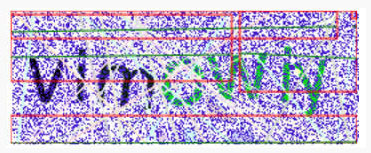
Первоначальная версия была представлена в начале 2000-х годов. Это было неудобно для пользователя, потому что комбинации цифр и букв часто редактировались и зашифровывались, чтобы запутать спам-ботов, но они также сбивали с толку реальных людей.
Многие пользователи отказались от таких форм из-за трудностей с интерпретацией представленных цифр и букв. Спамеры вскоре это поняли и смогли довольно легко взломать эти сайты.
reCAPTCHA стремилась решить эти проблемы, отображая изображения реального текста, которые люди должны были вводить в текстовое поле. К сожалению, он также столкнулся с некоторыми из тех же проблем, что и его предшественник, потому что многие отображаемые слова были слишком трудными для чтения.
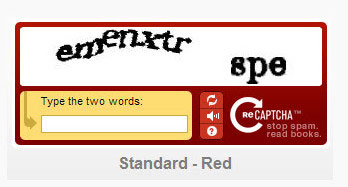
Google купил reCAPTCHA и сразу же начал вносить улучшения. Текущая версия - reCAPTCHA версии 3 . Для пользователей это намного проще, чем его предшественники. Это просто флажок, спрашивающий, робот ли вы.
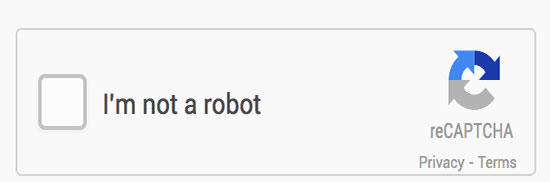
Может показаться, что такой способ остановки спама не обманет компьютер, но технология, скрытая за «капюшоном», - это то, что делает эту работу. Google отслеживает ваш IP-адрес и активность в Интернете. Если он видит вас как обычного пользователя, вам ставится флажок.
Если вас считают «подозрительным», Google назначает вам головоломку. Головоломка обычно включает в себя выбор нужных картинок из нескольких фотографий, собранных в сетку. Этот процесс занимает больше времени и может расстраивать пользователей, особенно если API допускает ошибки и показывает одни и те же изображения в непрерывном цикле.
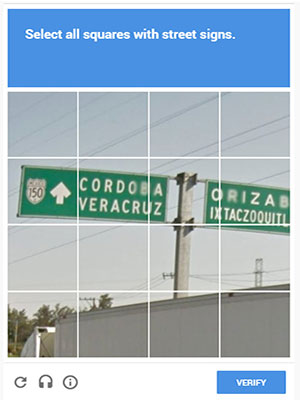
Однажды мне пришлось выполнить это задание десять раз подряд. Это не позволило мне продвинуться дальше.
К счастью, новая версия reCAPTCHA намного удобнее . Он по-прежнему дает пользователям оценку. На этот раз, если вас считают «человеком», больше ничего отображаться не будет. Ни флажков, ничего.
Назначенная оценка позволяет пользователям выполнять различные действия в соответствии с типами заполняемых вами форм. Например, если пользователь пытается заполнить более длинную форму и не набирает баллов, вы можете попросить его использовать двухфакторную аутентификацию, чтобы продолжить.
Остановить отправку форм от спама с помощью защиты от спама WPForms
Большинство онлайн-форм являются основными целями для спамеров. WPForms (см. Разницу между Gravity Forms и WPForms) предоставляет несколько удобных решений для уменьшения количества спама. WPForms использует интеллектуальную технику приманки для борьбы со спамом. Вы также можете использовать WPForms для добавления reCAPTCHA в свои онлайн-формы.
reCAPTCHA от Google - это бесплатный автоматизированный сервис и расширенный анализ рисков для борьбы со спамом. Людям легко обойти, но это создает большую проблему для спам-ботов.

Как добавить флажок reCAPTCHA в ваши WPForms?
Первое, что вам нужно сделать, это установить и активировать плагин WPForms. Вы можете использовать бесплатную версию WPForms Lite. Затем вам нужно создать контактную форму WordPress и настроить параметры reCAPTCHA в WordPress.
Начните с перехода к WPForms> Настройки . Затем вы можете выбрать вкладку «reCAPTCHA». Нажмите, например, на опцию reCAPTCHA v2, чтобы добавить reCAPTCHA в форму.
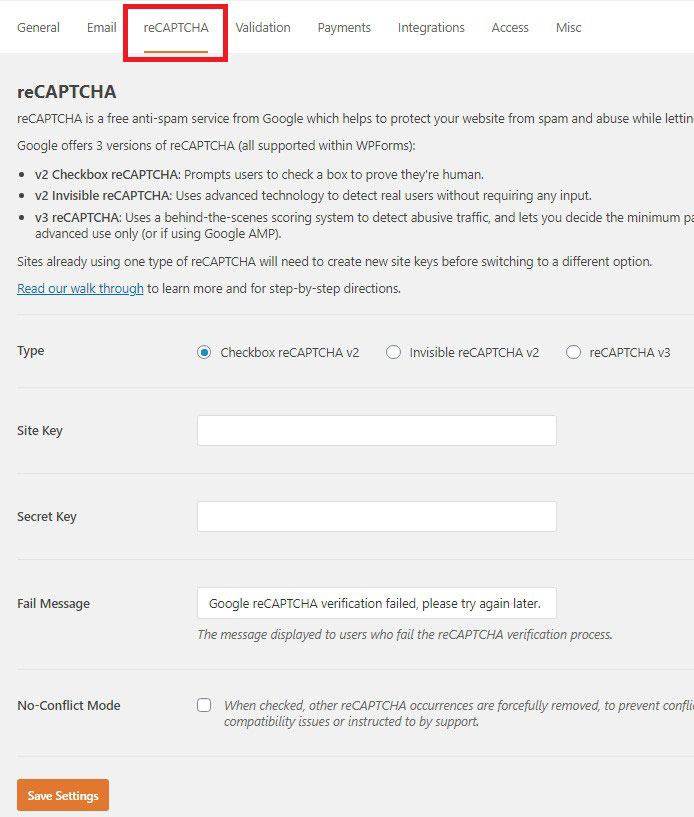
reCAPTCHA - это бесплатная услуга, предоставляемая Google. Хотя его можно использовать бесплатно, для работы требуется как секретный ключ, так и ключ сайта. Вы можете создать эти ключи, перейдя на страницу настройки reCAPTCHA.
Когда вы окажетесь на этой странице настройки, нажмите кнопку консоли администратора в правом верхнем углу. Оттуда войдите в свою учетную запись Google. Вы попадете на страницу, где сможете зарегистрировать свой сайт для службы reCAPTCHA. Щелкните значок +, расположенный в правом верхнем углу, чтобы добавить сайт для службы reCAPTCHA.
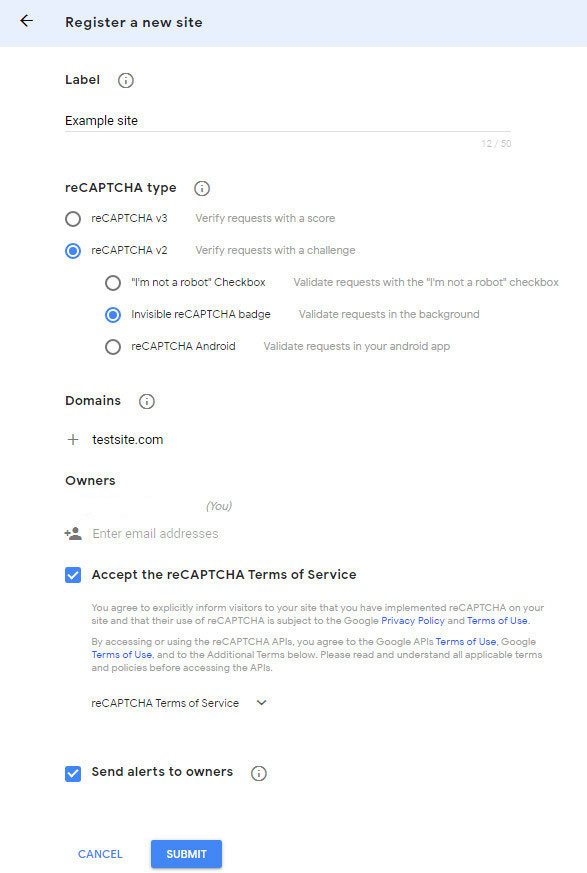
Введите название вашего сайта в поле для метки. Затем выберите опцию reCAPTCHA, которую вы хотите использовать. Например, вы можете выбрать версию v2 reCAPTCHA и установить флажок «Я не робот» для своего сайта.
После этого вам нужно добавить домен вашего сайта и нажать кнопку « Отправить» . Скопируйте информацию о своем сайте и секретном ключе и вернитесь в WPForms> Настройки.
Введите свой секретный ключ и ключ сайта под разделом настроек reCAPTCHA. Нажмите кнопку «Сохранить», чтобы сохранить настройки.
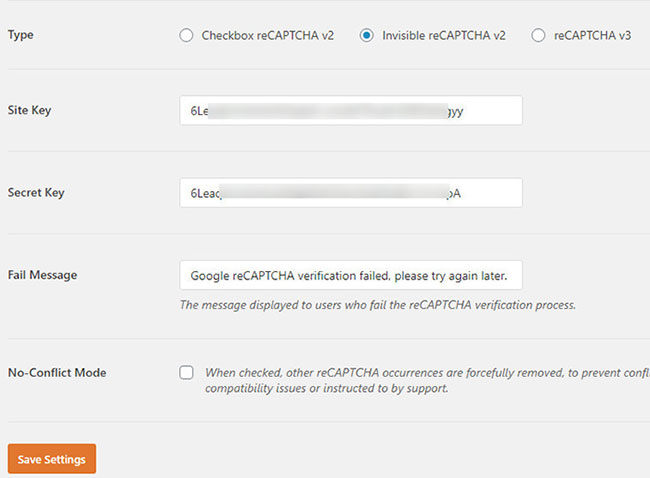
Чтобы включить reCAPTCHA в форме, перейдите в Настройки »Общие в редакторе формы. Прокрутите страницу вниз и установите флажок рядом с «Включить Google Checkbox v2 reCAPTCHA».
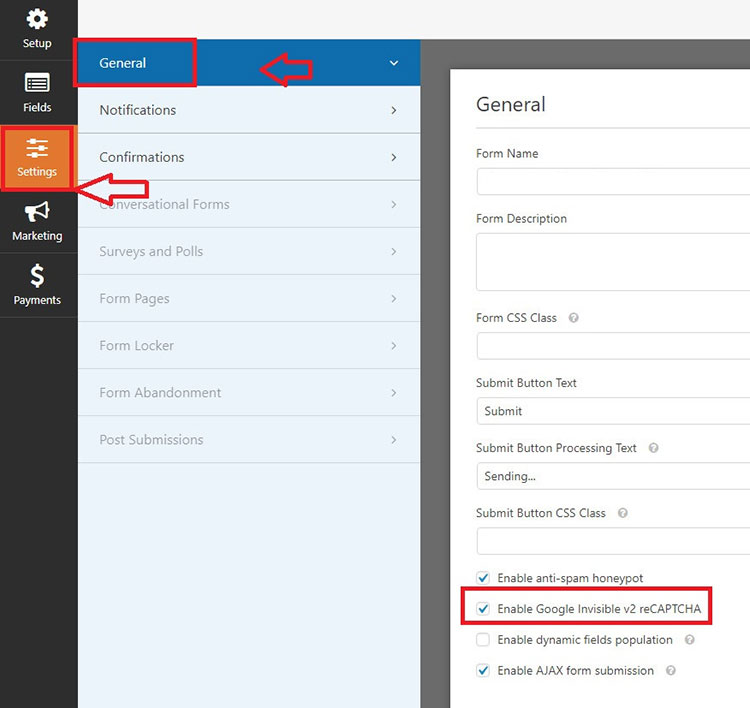
Сохраните ваши настройки. Это позволяет вам добавить форму с поддержкой reCAPTCHA на ваш сайт.
Вы можете использовать настраиваемую надстройку CAPTCHA, если хотите иметь интерактивный элемент reCAPTCHA на своем сайте и не хотите использовать Google reCAPTCHA. Этот плагин можно использовать для добавления случайных математических вопросов или создания собственных вопросов для посетителей сайта.
Вы также можете добавить невидимую reCAPTCHA. Добавление невидимой reCAPTCHA - идеальное решение для тех, кто хочет создавать контактные формы WordPress, которые избегают спама, но не мешают работе пользователей. Эта опция упрощает заполнение онлайн-форм.
Все, что вам нужно сделать, это выполнить ранее упомянутые шаги. Единственная разница на этот раз заключается в том, что вы должны установить флажок рядом с «Включить Google Invisible reCAPTCHA» в разделе «Настройки> Общие» редактора формы. По завершении убедитесь, что вы сохранили свои настройки.
Как только вы это сделаете, Google изучит каждую форму, отправленную на вашем сайте, чтобы определить, исходит ли она от спам-бота. Пользователи вашего сайта не увидят ничего необычного. Они по-прежнему смогут без проблем отправлять формы.
Как включить приманку для защиты от спама?
Инструмент приманки - еще один отличный способ остановить спам без использования какой-либо формы CAPTCHA. Honeypot работает путем добавления дополнительного поля . Спам-боты будут вводить информацию в это поле, которое скрыто от допустимых пользователей. Дополнительное поле предназначено для проверки того, что форму заполняет реальный человек.
Если это поле приманки заполнено, форма будет автоматически отклонена как спам. Это предотвращает отправку формы спам-ботом.
Многие владельцы веб-сайтов используют Honeypot, потому что он обеспечивает безопасность их сайтов и не требует каких-либо полей CAPTCHA, которые могут раздражать или раздражать их пользователей. Этот параметр включен для всех форм, которые вы используете по умолчанию в WPForms, даже если вы уже используете надстройку CAPTCHA, reCAPTCHA или Custom Captcha.
Вы можете проверить этот параметр, зайдя в свою форму Настройки> Общее меню. Оттуда прокрутите вниз до правой панели предварительного просмотра. Вы увидите, что опция « Включить приманку для защиты от спама » уже включена.
Остановить отправку спама в заключительных словах
Ни один владелец сайта не хочет, чтобы его контактные формы (или любые другие формы, если на то пошло) постоянно подвергались атакам спам-ботов. Это отнимает время и усилия от управления веб-сайтом и сосредоточения внимания на различных его аспектах. К сожалению, всем владельцам сайтов приходится иметь дело со спамом.
Хотя не существует универсального решения , которое бы полностью прекратило спам, это не означает, что вы также должны поддаваться спам-атакам. Быть инициативным. Посмотрите, как спам влияет на вас как на владельца сайта и как он влияет на пользователей вашего сайта.
Затем примите необходимые меры для защиты своего сайта . Не полагайтесь на единственную стратегию защиты своего сайта. Всегда есть новые и более умные способы, которые спамеры используют каждый день для атак на веб-сайты. Будьте бдительны и следите за спамом.
